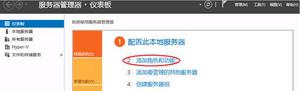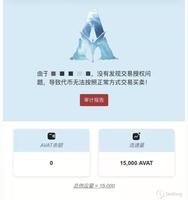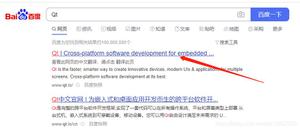无法在iPhone上发送WhatsApp消息
如果您无法在 iPhone 上发送 WhatsApp 消息,您应该能够使用下面提供的故障排除方法来解决这个烦人的问题。
无法在iPhone上发送WhatsApp消息
WhatsApp 无法在 iPhone 上发送消息的问题通常是由于您在 WhatsApp 中输入的联系人电话号码不正确。
如果不是这种情况,问题可能是由于您的 iPhone 存储空间不足、网络连接不良或 WhatsApp 服务器出现问题。
您可以通过检查WhatsApp 状态 Twitter帐户来排除 WhatsApp 服务器问题。
1.重启手机
很多时候,WhatsApp Messaging 问题可以通过重启设备来解决。
转到“设置” > “常规” > 向下滚动并点击“关机”。在下一个屏幕上,使用滑块关闭iPhone。

iPhone 关机后,等待大约 30 秒,然后重新启动iPhone。
2.检查移动数据访问
WhatsApp 的默认设置是使用您的免费 WiFi 网络发送消息和进行语音/视频通话。
如果您尝试使用移动数据发送 WhatsApp 消息,您需要向 WhatsApp 提供访问您 iPhone 上的移动数据的权限。
转到设置>蜂窝> 将WhatsApp旁边的开关移动到打开位置。

在此之后,您应该能够使用蜂窝网络和 WiFi 网络发送 WhatsApp 消息。
3. 查看联系人的电话号码
打开 iPhone 上的联系人应用程序,确保您已正确输入联系人的电话号码以及国家和地区代码。
例如,如果您的联系人居住在美国,您需要将他/她的号码输入为+1(国家代码,后跟区号(例如408)和电话号码。
上例中的最终电话号码应显示为+1 408 XXX XXXX。
无前导零:确保在输入电话号码时不包含前导零或特殊呼叫代码。
本地联系人:不要在电话号码中添加国家或地区代码。输入号码,就像您通过电话呼叫他们一样。
阿根廷:删除国家代码 ( 54 ) 和区号之间的前缀15并添加数字9 。最后的 13 位数字应显示为+54 9 XXX XXX XXXX。
墨西哥:在国家代码 (+52) 后加1,即使是 Nextel 电话号码。
4. 检查 iPhone 存储
如果您的 iPhone 没有足够的存储容量来存储已发送的消息及其附件,您将无法发送 WhatsApp 消息。
前往“设置” > “通用” > “ iPhone 存储空间” 。

在下一个屏幕上,您将看到iPhone 上使用的存储空间量。

如果您的 iPhone 存储容量不足,您将不得不努力释放设备上的存储空间。
5. 广播你的信息
如果您尝试向许多人发送 WhatsApp 消息,您需要使用 WhatsApp 中提供的广播选项。
更多信息,您可以参考这篇指南:在 iPhone 和 Android 上向多个联系人发送 WhatsApp 消息
6. 更新 WhatsApp
确保您的设备上安装了最新的 WhatsApp 更新。
在您的 iPhone 上打开App Store并搜索WhatsApp。在下一个屏幕上,点击WhatsApp Messenger 旁边的更新选项。

注意:仅当更新适用于 WhatsApp 时,更新选项才可用。
7. 此人是否屏蔽了您的电话号码?
如果您尝试呼叫的人意外或故意在 iPhone 上屏蔽了您的电话号码或在 WhatsApp 上屏蔽了您,您将无法发送 WhatsApp 消息。
在这方面,您可以查看我们的指南以获取更多信息:查找是否有人在 WhatsApp 上阻止了您。
8.重置所有设置
记下您的 WiFi 网络名称和密码,然后按照以下步骤在您的设备上重置所有设置。
前往“设置” > “通用” > “重置” > 点击“重置所有设置”。

在确认弹出窗口中,点击重置以确认。
重置过程完成后,您必须重新连接到您的 WiFi 和蜂窝网络。
9. 重新安装 WhatsApp
如果上述方法没有帮助,问题可能是由于 WhatsApp 安装在您的设备上出现故障或损坏。
这种情况下的解决方案是将WhatsApp 备份到 iCloud并在您的 iPhone 上重新安装 WhatsApp 。
以上是 无法在iPhone上发送WhatsApp消息 的全部内容, 来源链接: utcz.com/dzbk/921805.html